单选按钮与复选框:使用哪一个(以及为什么)
已发表: 2022-07-29您是否在比较表单的单选按钮和复选框?
单选按钮和复选框都是进行选择的元素。 作为一种常见的做法,它们都可以互换使用,因此有时会不正确。
尽管它们都显示供用户选择的选项列表,但它们的外观和使用方式不同。 如果您还对多项选择和复选框感到困惑,则可能会影响您的整体用户体验并给用户留下负面印象。
在本文中,我们将比较单选按钮和复选框,以便您的表单始终包含对给定目的最有意义的字段。
在本文中
- 单选按钮与复选框 - 差异
- 单选按钮与复选框——使用哪一个
- 使用 WPForms 创建单选按钮和复选框字段
您可以将复选框用作单选按钮吗?
不,您不能将复选框用作单选按钮,反之亦然。 您是否应该使用复选框或单选按钮的决定取决于您希望受访者能够在字段中选择的项目数量。
例如,当您希望用户能够从可用选项中仅选择一个选项时,您应该使用单选按钮。 相反,如果您要为用户提供多项选择,则应使用清单字段。
让我们更详细地考虑复选框与单选按钮之间的不同用例场景。
单选按钮与复选框 - 差异
单选按钮和复选框都在表单中用于提供用户可以选择的预定义响应项。 让我们通过 WPForms 模板库中的示例清楚地了解它们。
什么是单选按钮?
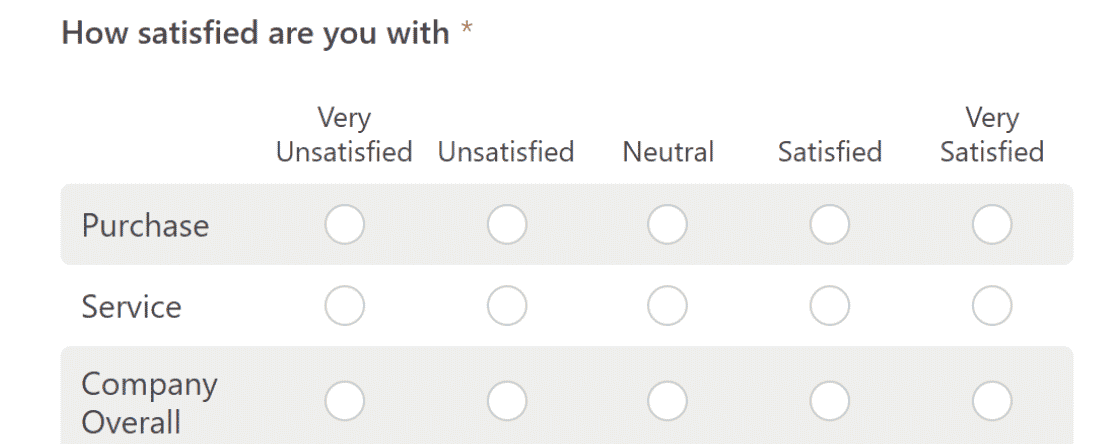
多项选择或单选按钮是互斥的,这意味着用户只能选择多个选项之一。 它由您可以选择的圆形按钮表示。
单选按钮很常见。 您经常可以在使用 NPR 或李克特量表等量表的调查中看到它们,其中每个问题只能有一个回答。
什么是复选框?
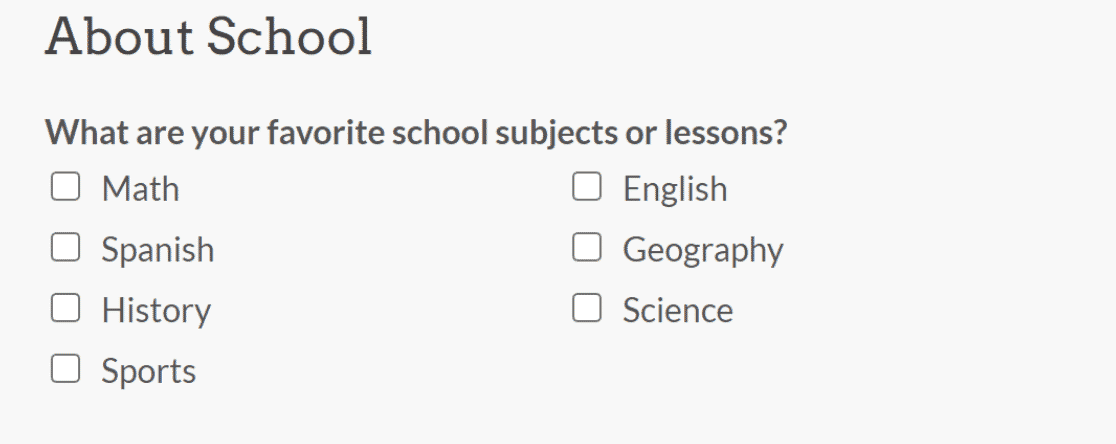
复选框是一个相互包含的按钮,允许用户从可用选项中选择多个答案。 它通常是一个小方框,您可以选中或取消选中。
当您希望受访者能够从一组预定义的选项中选择多个选项时,复选框字段是完美的选择。
单选按钮与复选框——使用哪一个
当您在单选按钮和复选框之间进行选择时,请回答以下问题:您希望用户能够从预定义的选项列表中选择多少选项?
如果您希望用户能够选择多个选项中的任何一个,请使用单选按钮。 另一方面,如果您希望用户能够从可用选项中选择多个选项,请使用复选框。
让我们考虑两个表单字段的用法示例。
假设您经营一家餐厅并希望收集客户反馈。 您想向客户询问有关餐厅客户服务、卫生、食品质量、服务时间等方面的问题。
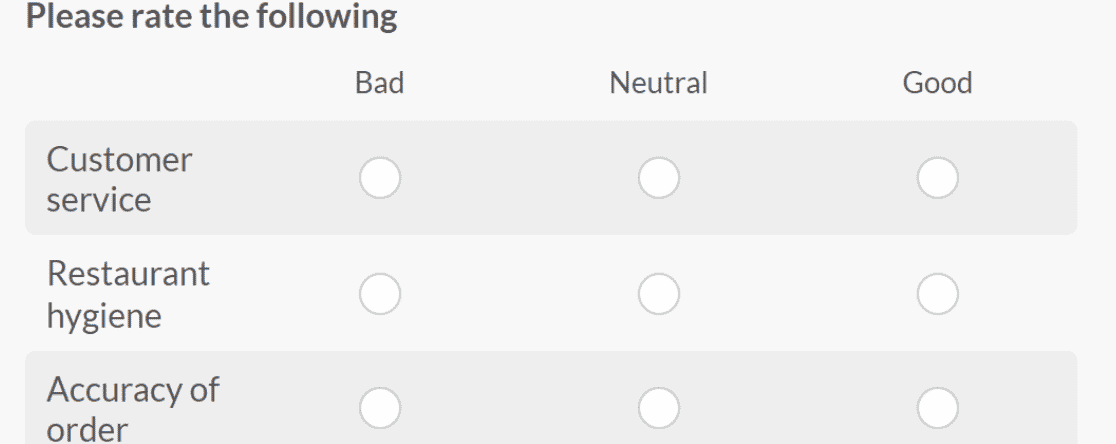
在这种情况下,您可能希望您的客户就他们的体验给您一个明确的答案。 在这里您可以使用单选按钮,因为它们最适合收集单选答案。
现在考虑您正在与您的客户共享订单。 在这里,您希望客户能够同时订购多种食品。 这种情况下的逻辑方法是使用复选框字段,以便客户可以选择各种项目。
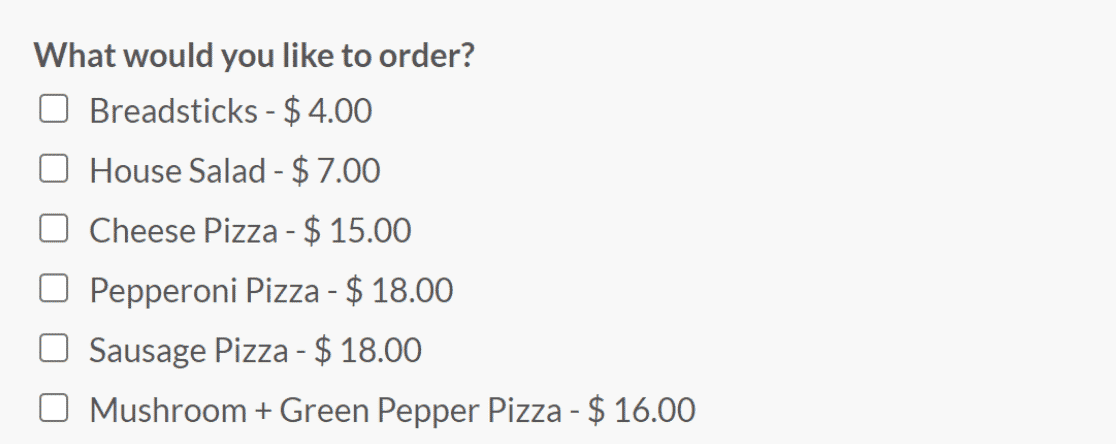
现在您了解了单选按钮和复选框之间的主要区别,让我们看看如何在下一个表单中创建它们。
使用 WPForms 创建单选按钮和复选框字段
WPForms 是 WordPress 网站最好的在线表单生成器工具。 使用其高级功能,您可以创建具有用户友好界面的专业外观和美观的表单。
它是 WordPress.org 上最受欢迎的表单构建器插件,拥有超过 5 万个活跃安装和 11,000 多个 5 星评级。
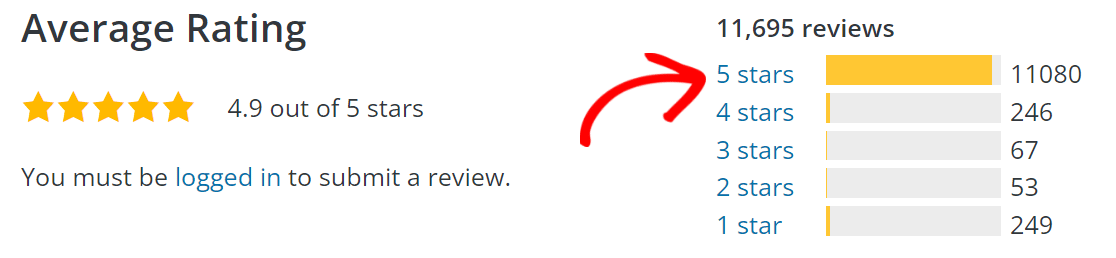
除了添加单选和复选框字段的能力之外,其他一些值得注意的 WPForms 功能包括:
- 拖放 Visual Builder:使用拖放式表单构建工具构建表单非常简单有趣。
- 模板库: WPForms 拥有超过 400 多个预构建的表单模板,例如联系表单、订单表单、反馈表单、注册表单等。
- 集成:使用 Zapier 将您的表单与顶级 CRM、电子邮件营销服务和 4000 多个其他 Web 应用程序集成。
- 条件逻辑:使用条件逻辑功能,您可以根据用户响应个性化您的表单。
- 表单字段验证:填写表单时可能会出现错误。 表单字段验证允许您设置字段参数以通知用户错误。
- 反垃圾邮件功能:使用 hCaptcha、reCaptcha 或自定义验证码来限制表单垃圾邮件。
- 表单通知:当用户完成表单时接收电子邮件通知。 您还可以向您的团队成员和用户发送电子邮件通知。
- 多页表单:通过将表单拆分为多个页面来创建多步骤表单,以改善用户交互。
- 在线支付:使用 Stripe、Square、PayPal 或 Authorize.net 接收在线支付。
- 调查和民意调查:使用调查和民意调查插件创建令人兴奋的反馈表格。
立即开始使用 WPForms!
如何使用 WPForms 向表单添加多项选择(或单选)字段
首先在您的 WordPress 网站上下载和安装 WPForms 插件。 您可以按照此分步指南学习如何在 WordPress 中安装插件。
安装 WPForms 插件后,转到WPForms» Add New创建一个新表单。
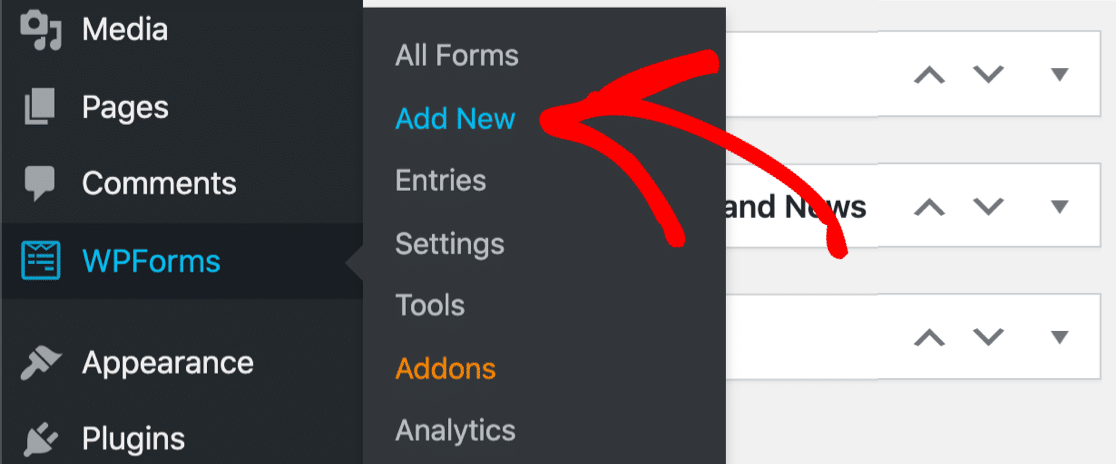

从 WPForms 上可用的 400 多个表单模板中搜索任何模板,或从空白表单创建自己的模板。
对于此示例,我们将创建一个空白表单并将其命名为Restaurant Review Form (您可以随意为表单命名)。
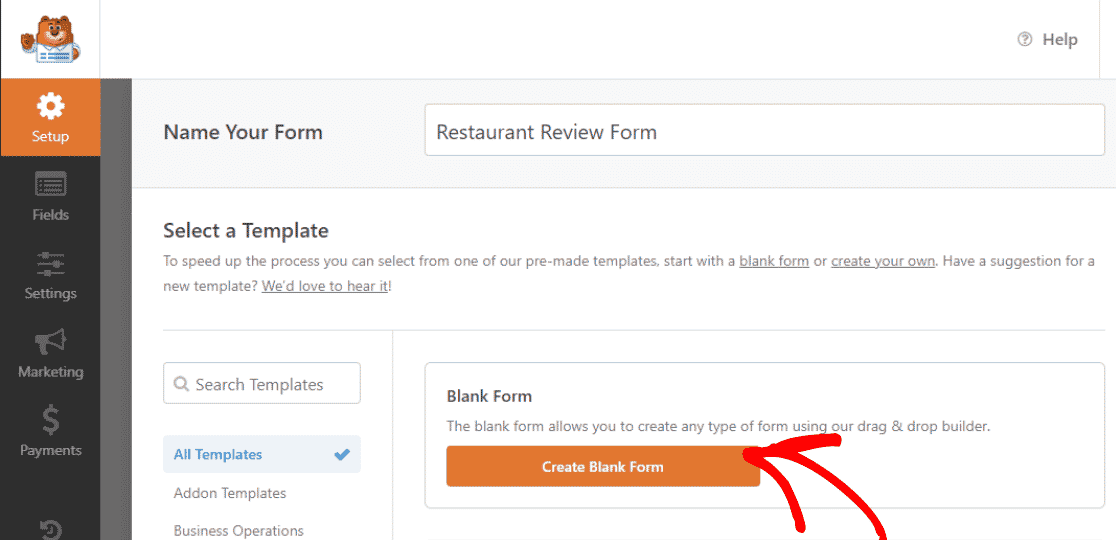
注意:如果您想要餐厅评论表格模板,WPForms 模板库中有一个现成的表格可用。
要将多项选择字段添加到表单中,请将屏幕左侧的多项选择字段拖放到表单上。
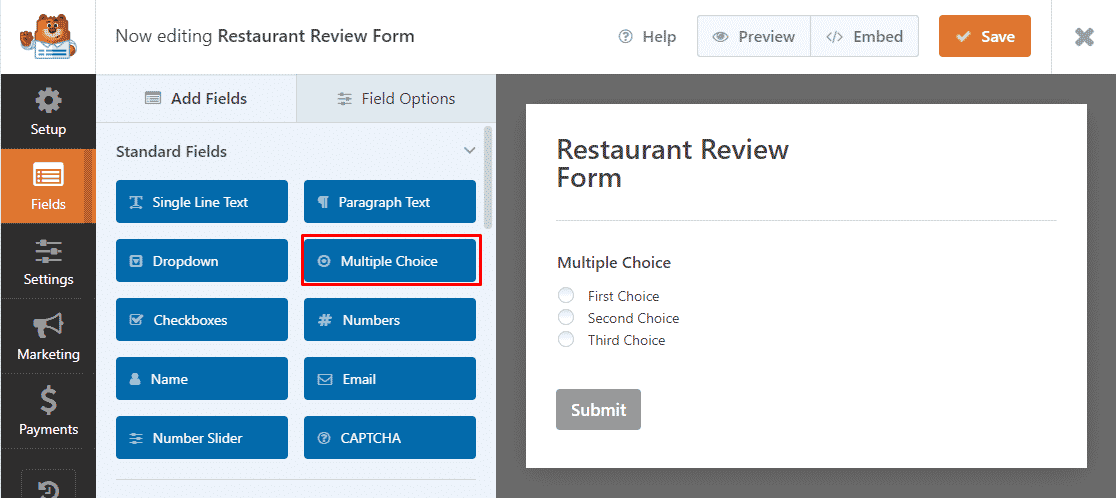
接下来,单击表单中创建的多项选择字段。
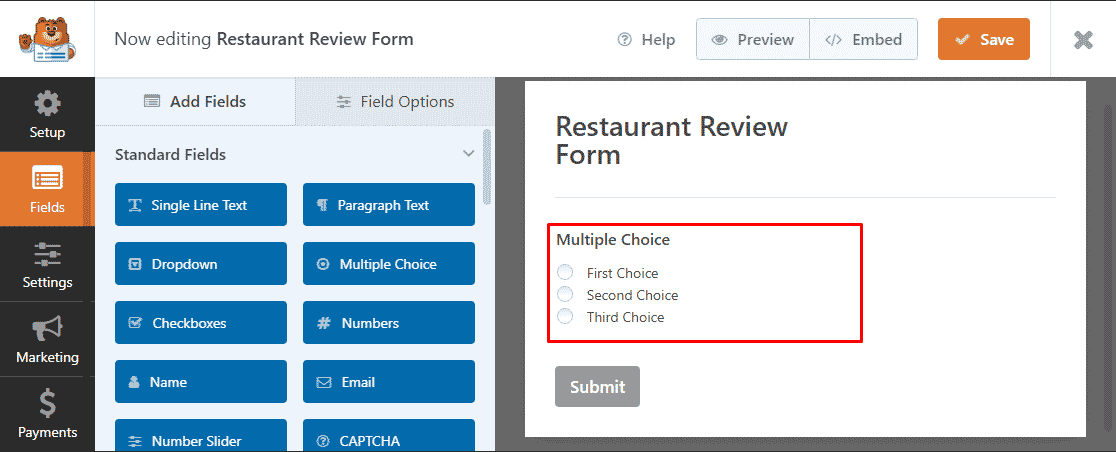
当您单击它时,您将在屏幕左侧看到打开的字段的字段选项。 在标签部分下方的文本框中输入您的问题,并在选项部分中输入按钮文本。
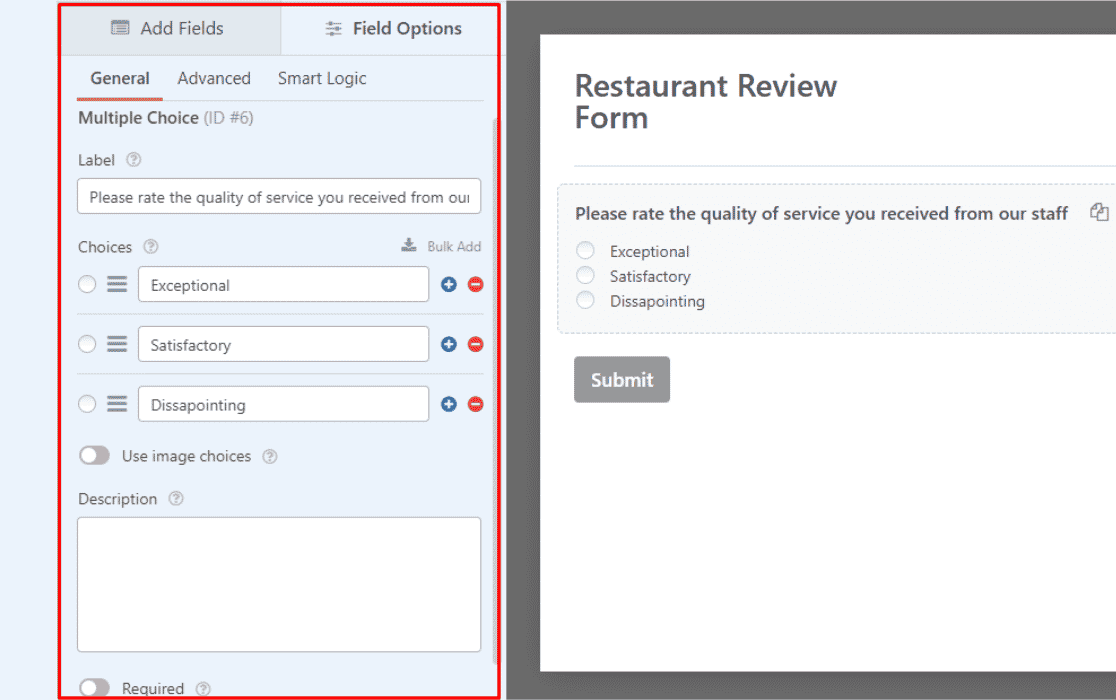
您可以通过添加图像选项或启用条件逻辑来自定义多项选择字段。
自定义多项选择字段后,单击保存以保留更改。
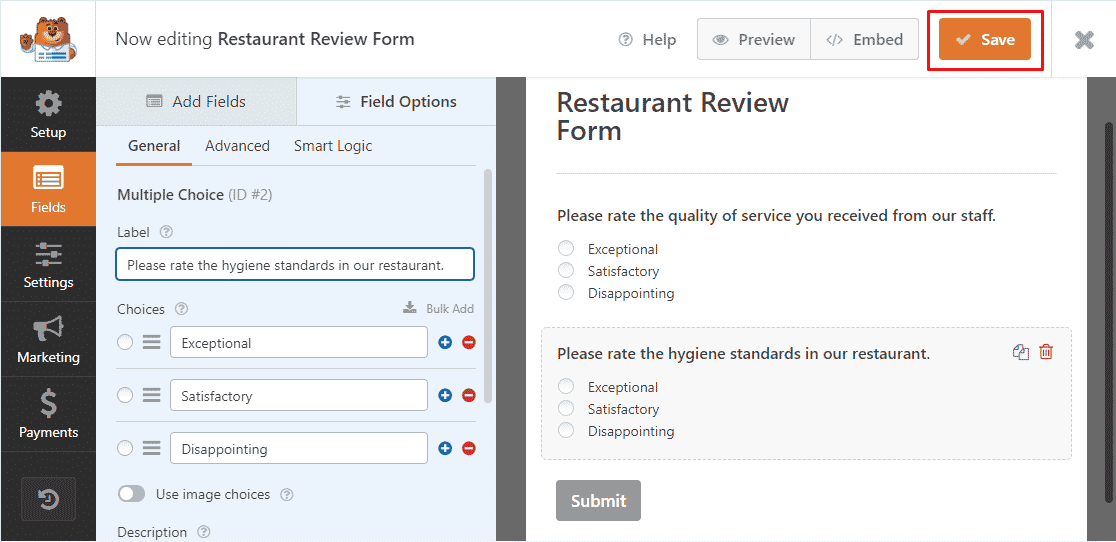
恭喜! 您已成功在 WPForms 中为您的表单添加了多个选项。
现在,让我们看看添加复选框字段。
如何使用 WPForms 将复选框字段添加到您的表单
添加复选框字段与在 WPForms 中添加单选按钮非常相似。
创建表单后,将复选框字段选项拖放到表单中。
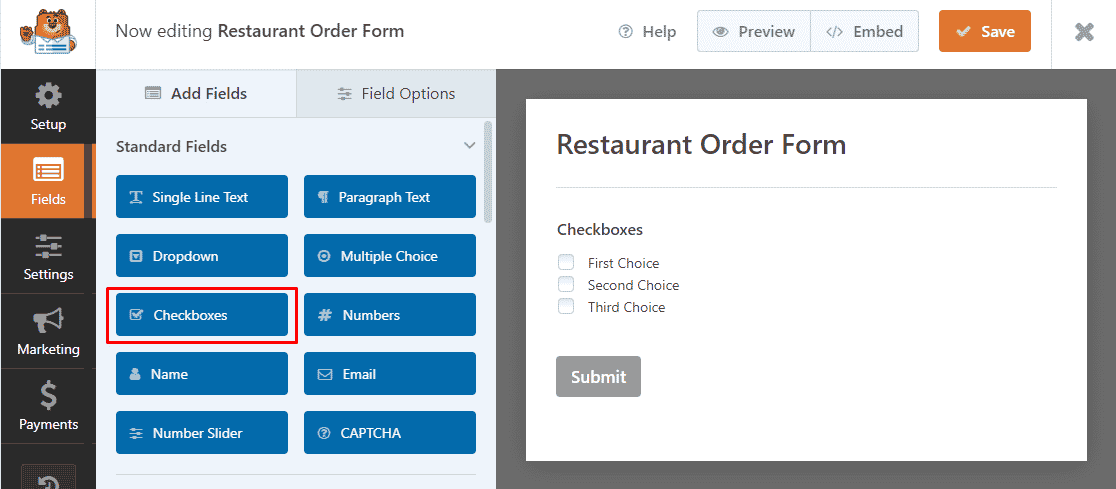
接下来,单击您刚刚添加到表单中的复选框字段。
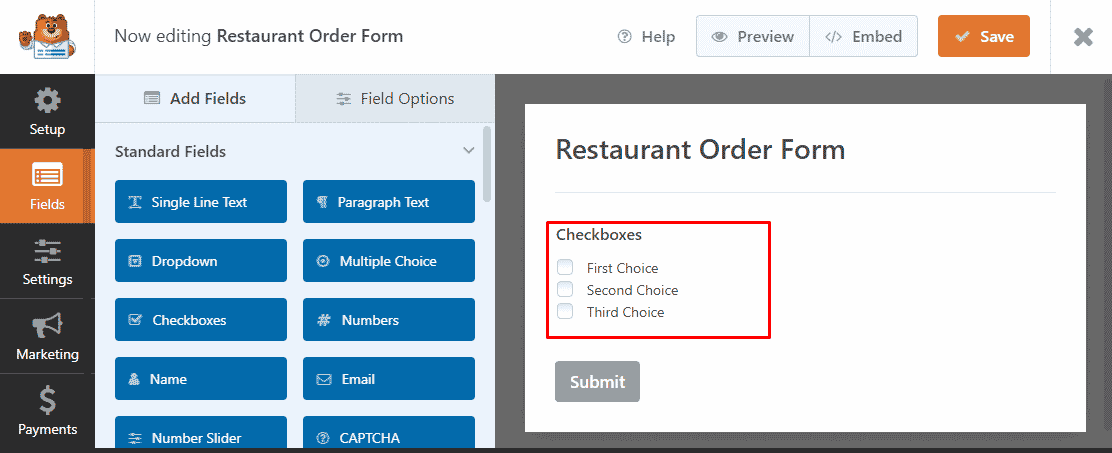
和以前一样,这将打开“字段选项”视图,您可以在其中自定义该字段的设置。 在选项部分的标签和选项文本下方输入您的字段文本。
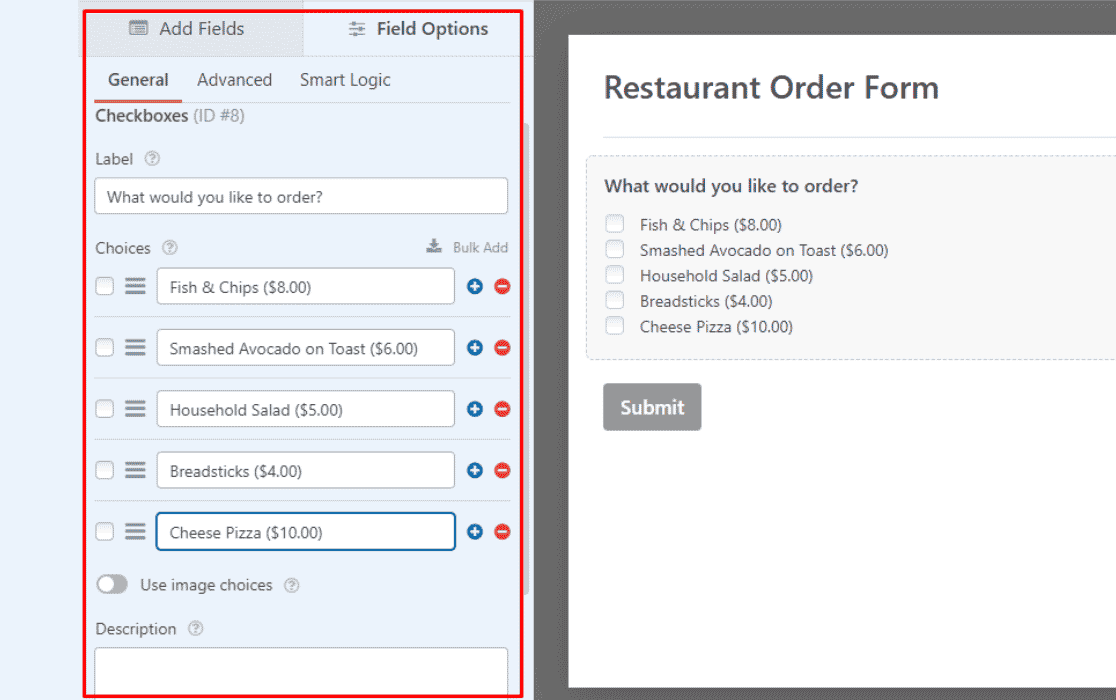
您可以添加图像选择甚至条件逻辑来自定义表单。
最后,单击保存以保留更改。

恭喜! 您已成功学习如何在 WPForms 中向表单添加复选框。
这就是今天单选按钮与复选框的全部内容。 我们希望您已经了解两者之间的区别,并且可以自信地在您的下一个表单中使用它。
注意:我们建议您在发布表单之前对其进行测试,以确保其按预期工作。 请参阅我们的完整表格测试清单以获取分步指南。
接下来,在单选按钮旁边添加图像
您是否要允许用户选择图像而不仅仅是文本按钮? 使用 WPForms,您可以在单选按钮旁边添加图像,以引人入胜的表单给您的客户留下深刻印象。 了解如何在 WordPress 表单中的单选按钮旁边添加图像。
此外,您可能想了解如何在 WordPress 中创建订单。
立即创建您的 WordPress 表单
准备好构建您的表单了吗? 立即开始使用最简单的 WordPress 表单构建器插件。 WPForms Pro 包含大量免费模板,并提供 14 天退款保证。
如果本文对您有所帮助,请在 Facebook 和 Twitter 上关注我们以获取更多免费的 WordPress 教程和指南。
